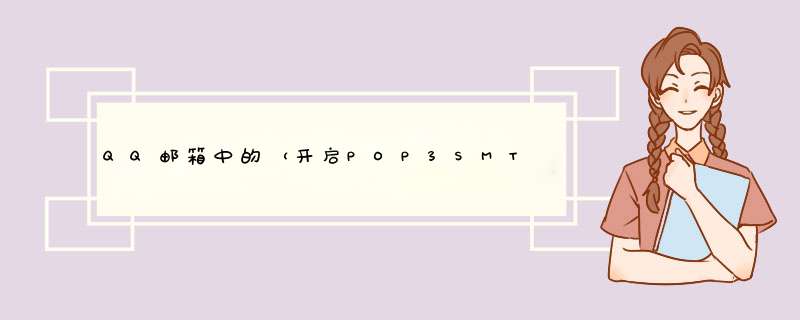
SMTP服务器,可以理解为就是用来寄信的。不管有无E-mail信箱,只要想寄信,随便填上一个SMTP服务器,就可以寄信了。所以说,如果想用如果想用第三方的邮件代管系统来发送邮件的话,就必须开启SMTP服务。
在这里要注意一下,QQ邮箱由于腾讯公司的安全考虑,如果说用第三方邮件管理来代处理邮件的话,是需要QQ邮箱设置了独立密码以后才可以使用的。直接用QQ和QQ的密码是不能用第三方邮件管理来管理邮件的!
tips:
POP(Post Office Protocol)邮局通讯协定 POP是互联网上的一种通讯协定,主要功能是用在传送电子邮件,当我们寄信给另外一个人时,对方当时多半不会在线上,所以邮件服务器必须为收信者保存这封信,直到收信者来检查这封信件。当收信人收信的时候,必须通过POP通讯协定,才能取得邮件。
SMTP(Simple Mail Transfer Protocol)简易邮件传输通讯协议 SMTP是互联网上的一种通讯协议,主要功能是用在传送电子邮件,当我们通过电子邮件程序,寄E-mil给另外一个人时,必须通过SMTP通讯协议,将邮件送到对方的邮件服务器上,等到对方上网的时候,就可以收到你所寄的信。
1、进入QQ企业邮箱后在邮箱“设置”中的菜单栏找到“帐户”这一项,在”帐户“的下面找到“POP3/IMAP/SMTP/EXchange等服务”这一项。
2、在下面的开启服务中找到“POP3/SMTP服务”,点击后面的开启进入POP3/SMTP的开启界面,点击“设置",出现提示设置独立密码的界面。
3、点击设置输入独立密码,再次确认独立密码,建议在下面的“从QQ登录时”选择可以直接用QQ查看新邮件,从邮箱登录时才输入密码,不然比较麻烦。
4、选择该项后,确认开启就可以,此时邮箱的“POP3/SMTP服务”会自动开启。关闭直接点击”关闭“就行。
5、在使用到邮箱POP3/SMTP服务的功能时,比如要用新浪邮箱代收QQ邮箱时,进行添加代收邮箱时需要输入QQ邮箱账号和独立密码而不再是QQ号的登录密码了。
6、开启独立密码后每次进入邮箱,要使用邮箱全部功能需要切换到完整版才行,需要输入独立密码。同样,如果关闭了独立密码功能,POP3/SMTP服务便不能再使用了。
腾讯(QQ)企业邮箱支持通过客户端进行邮件管理。
POP3/SMTP协议
收发邮件服务器地址分别如下。
接收邮件服务器:popexmailqqcom (端口 110)
发送邮件服务器:smtpexmailqqcom (端口 25)
同时支持SSL加密方式登录,此时需要更改一下端口号。
接收服务器端口:995
发送服务器端口:465
IMAP协议
接收邮件服务器:imapexmailqqcom
如果使用SSL加密方式,接收服务器端口是: 993
注:邮箱默认都支持这些协议,用户无需自己手动开启这些服务器与端口,输入邮件帐户必需时为邮件地址全称,然后点击开启保存即可完成设置。
比如在Windows 2000/XP中关闭SMTP服务的25端口,可以这样做:首先打开“控制面板”,双击“管理工具”,再双击“服务”。接着在打开的服务窗口中找到并双击“Simple Mail Transfer Protocol(SMTP)”服务,单击“停止”按钮来停止该服务,然后在“启动类型”中选择“已禁用”,最后单击“确定”按钮即可。这样,关闭了SMTP服务就相当于关闭了对应的端口。
2 开启端口
如果要开启该端口只要先在“启动类型”选择“自动”,单击“确定”按钮,再打开该服务,在“服务状态”中单击“启动”按钮即可启用该端口,最后,单击“确定”按钮即可。提示:在Windows 98中没有“服务”选项,可以使用防火墙的规则设置功能来关闭/开启端口。一、安装POP3和SMTP服务组件
Windows Server 2003默认情况下是没有安装POP3和SMTP服务组件的,因此我们要手工添加。
1安装POP3服务组件
以系统管理员身份登录Windows Server 2003 系统。依次进入“控制面板→添加或删除程序→添加/删除Windows组件”,在d出的“Windows组件向导”对话框中选中“电子邮件服务”选项,点击“详细信息”按钮,可以看到该选项包括两部分内容:POP3服务和POP3服务Web管理。为方便用户远程Web方式管理邮件服务器,建议选中“POP 3服务Web管理”。
2安装SMTP服务组件
选中“应用程序服务器”选项,点击“详细信息”按钮,接着在“Internet信息服务(IIS)”选项中查看详细信息,选中“SMTP Service”选项,最后点击“确定”按钮。此外,如果用户需要对邮件服务器进行远程Web管理,一定要选中“万维网服务”中的“远程管理(HTML)”组件。完成以上设置后,点击“下一步”按钮,系统就开始安装配置POP3和SMTP服务了。
二、配置POP3服务器
1创建邮件域
点击“开始→管理工具→POP3服务”,d出POP3服务控制台窗口。选中左栏中的POP3服务后,点击右栏中的“新域”,d出“添加域”对话框,接着在“域名”栏中输入邮件服务器的域名,也就是邮件地址“@”后面的部分,如“MAILCOM”,最 后点击“确定”按钮。
2创建用户邮箱
选中刚才新建的“MAILCOM”域,在右栏中点击“添加邮箱”,d出添加邮箱对话框,在“邮箱名”栏中输入邮件用户名,然后设置用户密码,最后点击“确定”按钮,完成邮箱的创建。
三、配置SMTP服务器
完成POP3服务器的配置后,就可开始配置SMTP服务器了。点击“开始→程序→管理工具→Internet信息服务(IIS)管理器”,在“IIS管理器”窗口中右键点击“默认SMTP虚拟服务器”选项,在d出的菜单中选中“属性”,进入“默认SM TP虚拟服务器”窗口,切换到“常规”标签页,在“IP地址”下拉列表框中选中邮件服务器的IP地址即可。点击“确定”按钮,此时SMTP服务器默认的是匿名访问,打开切换到“访问”标签页,点击“身份验证”按钮,在对话框中去掉“匿名访问“选项,选中”基本身份验证(Basic authentication)“。这样一个简单的邮件服务器就架设完成了。SMTP协议简介 2001-07-09· ·--··vbeden SMTP被用来在因特网上传递电子邮件。文件RFC821规定了该协议的所有细节。但是你只须记住下面的内容--该协议的基本命令和方法就行了。 协议的原理很简单。无非是一个客户端计算机向服务器发送命令,然后服务器向客户端计算机返回一些信息。客房端发送的命令以及服务器的回应都是字符串,你并不需要特别的软件就能读出它们。如果你仔细看过Winsock Terminal示例程序的源代码,你就会发现这一点。现在让我们用这个示例程序来向自己发一封电子邮件吧。 运行示例程序,单击\"Connect\"按钮,在\"Connect to\"对话框中输入你的电子邮件服务器的地址,选择SMTP选项。最后按\"Connect\"按钮。如果连接成功,Winsock控件会产生Connected事件,在状态栏中也可看到连接成功的信息。在主文本窗口中你将看到从服务器返回的文本。该文本包含一个三位数的代码及描述,例如: 220-nscinforu Sendmail 8612/869 ready at Wed, 22 Apr 1998 22:54:41 +0300 220 ESMTP spoken here 不必太过留意这些描述。因为这些描述可能会因服务器而异。你只须要知道代码所代表的意思就行了。代码220表示成功建立连接,服务器等待你的第一个命令。 向服务器传递的第一个命令是HELO 该命令包含一个参数,即你的邮箱名。 HELO oleg 注意: 在RFC821中,HELO是一个可选择性命令,如果服务器不要求该命令的话,你可以把它忽略掉。 如果命令成功,服务器会返回一个代码为250的回应。下一步用MAIL FROM命令告诉服务器你想发一封邮件。该命令以发信人的邮件地址为参数。 MAIL FROM: oleg@vbipcom 发完命令后,如果服务器返回一个代码为250回应,你就可以向服务器发送RCPT TO命令了。该命令以收信人地址为参数,一看便知是告诉服务器你想将邮件发到收信人地址处。 RCPT TO: somebody@domaincom 如果你想将邮件发给多个收件人的话。你需要多次使用RCPT TO命令,对每个命令,服务器都会返回代码为250的回应。 现在你可以向服务器发送邮件正文了。用DATA命令告诉服务器以下的内容为邮件正文。在你从服务器收到代码为354的回应后,你就可以发送邮件正文了。邮件按行发送,每行邮件以一个无回车的换行符结束(在VB中就是vbLf)示例程序知道何时使用换行符,何时使用回车加换行符。所以你只须按回车键就行了。下面是一个例子: Subject: My first e-mail message First line of a message Second line 注意上面最后一行的最后一个字符是一个小数点。这是正文结束的标志。用VB代码表示就是vbLf & \"\" & vbCrLf 服务器收到这个标志后,就会立即向你返回一个代码为250的回应以及该邮件的唯一ID号。 250 WAA10568 Message accepted for delivery 任务完成了,你可以继续发送下封邮件,也可以断开同服务器的连接。如果要断开同服务器的连接就用QUIT命令。在这种情况下,服务器会返回一个代码为221的回应并断开连接。 QUIT 221 nscinforu closing connection在QQ首页上方,点击“设置”,在“邮箱设置”页面,点击“账户”,找到“POP3/IMAP/SMTP服务”,勾选“开启IMAP/SMTP服务”,右侧有“(什么是
IMAP,它又是如何设置?)”,点击进入到详细设置说明,可以针对你的邮件客户端具体设置。
详细请看:
>
欢迎分享,转载请注明来源:内存溢出

 微信扫一扫
微信扫一扫
 支付宝扫一扫
支付宝扫一扫
评论列表(0条)